excel圖表組成部分 excel圖表制作,聽(tīng)說(shuō)excel的教程在抖音很火�����,很多白領(lǐng)小朋友都在爭(zhēng)相學(xué)習(xí)��,下面就跟小編一起學(xué)習(xí)一下excel圖表制作的新技能吧����,excel圖表組成部分 excel圖表制作就可以完成這一項(xiàng)工作,你是不是很心動(dòng)���,快跟小編一起來(lái)學(xué)習(xí)一下。
excel中我們?yōu)榱丝梢愿庇^地表現(xiàn)工作表中抽象數(shù)據(jù)��,可以在表格中創(chuàng)建excel圖表來(lái)清楚地了解各個(gè)數(shù)據(jù)的大小及變化情況,方便我們對(duì)數(shù)據(jù)進(jìn)行對(duì)比和分析���。
在excel中���,圖表是重要的excel數(shù)據(jù)分析工具,運(yùn)用圖表的功能可以清晰地表現(xiàn)工作簿中的數(shù)據(jù)�����,excel圖表組成部分主要由圖表區(qū)����、繪圖區(qū)、圖例��、數(shù)值軸�����、分類軸�、圖表標(biāo)題、數(shù)據(jù)系列和網(wǎng)格線等幾部分組成�。
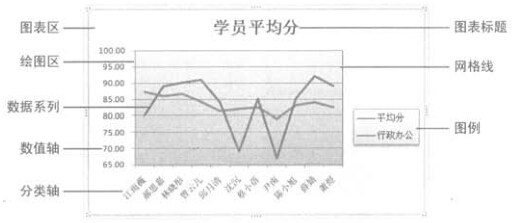
圖表區(qū):圖表區(qū)就是整個(gè)圖表的背景區(qū)域,包括所有的數(shù)據(jù)信息以及圖表輔助的說(shuō)明信息��。
繪圖區(qū):它是根據(jù)用戶指定的圖表類型顯示工作表中的數(shù)據(jù)信息,是圖表中主要的組成部分����。
數(shù)值軸:數(shù)值軸是根據(jù)工作表中數(shù)據(jù)的大小來(lái)自定義數(shù)據(jù)的單位長(zhǎng)度,它是用來(lái)表示數(shù)值大小的坐標(biāo)軸����。
分類軸: 分類軸用來(lái)表示圖表中需要比較的各個(gè)對(duì)象。
數(shù)據(jù)系列:數(shù)據(jù)系列是根據(jù)用戶指定的圖表類型以系列的方式顯示在圖表中的可視化數(shù)據(jù)�����,分類軸上的每個(gè)分類都都對(duì)應(yīng)著一個(gè)或者多個(gè)數(shù)據(jù)�,不同分類上顏色相同的數(shù)據(jù)便構(gòu)成了一個(gè)數(shù)據(jù)系列。
網(wǎng)格線: 網(wǎng)格線包括主要網(wǎng)格線和次要網(wǎng)格線��。
圖例: 圖例是用來(lái)表示圖表中各個(gè)數(shù)據(jù)系列的名稱或者分類而指定的圖案或顏色��。
圖表標(biāo)題: 圖表標(biāo)題就是圖表的名稱���,用來(lái)說(shuō)明excel圖表主題的說(shuō)明性文字���。
上面就是給大家介紹的excel圖表的重要組成部分,了解了圖表的組成部分以后我們才可以更好的來(lái)學(xué)習(xí)excel圖表����,通過(guò)excel圖表我們能把excel數(shù)據(jù)表達(dá)的更加直觀和完美。
以上就是excel圖表組成部分 excel圖表制作全部?jī)?nèi)容了�,希望大家看完有所啟發(fā),對(duì)自己的工作生活有所幫助�����,想要了解更多跟excel圖表組成部分 excel圖表制作請(qǐng)關(guān)注我們文章?tīng)I(yíng)銷官網(wǎng)�����!
推薦閱讀
兩個(gè)項(xiàng)目對(duì)比的excel組合分析圖表 excel組合圖表制作 | 文軍營(yíng)銷下面介紹這個(gè)圖表的主要制作方法和步驟��。 1�、設(shè)計(jì)輔助繪圖數(shù)據(jù)區(qū)域,如圖2中的數(shù)據(jù)區(qū)域E1:H8所示,其中E列的數(shù)據(jù)是為了分割左右的條形圖,并在圖表中顯示各個(gè)年齡段名稱,G列的數(shù)字是手工輸入的數(shù)字,用于調(diào)整圖表的左右兩列條形中間的寬度,以便能夠清楚地顯示各個(gè)年齡段名稱。 圖2 2����、將F列的男員工人數(shù)修改為負(fù)數(shù)(因?yàn)樵诶L制條形圖時(shí),只有負(fù)數(shù)才能在Excel中制作圖表的方法 excel圖表怎么制作 | 文軍營(yíng)銷1、單擊工作表中的任意空白單元格�����。 2���、單擊功能區(qū)的插入選項(xiàng)卡,在圖表功能組中選擇某個(gè)圖表類型,例如選擇二維柱形圖類型,即可得到如圖4所示的空白圖表�。 圖4 3、選擇該空白Excel圖表并右擊,在彈出的快捷菜單中選擇選擇數(shù)據(jù)命令,打開(kāi)選擇數(shù)據(jù)源對(duì)話框,如圖5所示��。 圖5 4��、單擊添加按鈕,打開(kāi)編輯數(shù)據(jù)系列對(duì)話框,在...Excel2010中圖表的組成和類型 excel圖表類型 | 文軍營(yíng)銷1����、Excel圖表組成 在創(chuàng)建圖表前,我們先來(lái)了解一下圖表的組成元素。圖表由許多部分組成,每一部分就是一個(gè)圖表項(xiàng),如圖表區(qū)����、繪圖區(qū)、標(biāo)題����、坐標(biāo)軸、數(shù)據(jù)系列等,如圖1所示�����。 圖1 2�����、Excel圖表類型 利用Excel 2010 可以創(chuàng)建各種類型的圖表,幫助我們以多種方式表示工作表中的數(shù)據(jù),如圖2所示。各圖表類型的作用如下�。 ...excel中怎樣創(chuàng)建基本的圖表 excel如何創(chuàng)建圖表 | 文軍營(yíng)銷步驟1:選擇單元格中的數(shù)據(jù),包括標(biāo)題; 步驟2:單擊圖表向?qū)? 步驟3:選擇圖表類型,根據(jù)需要設(shè)置好坐標(biāo)軸標(biāo)題,并確認(rèn)數(shù)據(jù)源; 步驟4:選擇好圖表的擺放位置。 只要有數(shù)據(jù),制作圖表就這么簡(jiǎn)單��。 我們將在后續(xù)部分為你詳細(xì)講述創(chuàng)建圖表的高級(jí)特性����。 終于講完了這些令人乏味的基本術(shù)語(yǔ),告訴你個(gè)好消息,雖然很難向你保證后續(xù)...Excel圖表的重要組成元素結(jié)構(gòu)圖 人體骨骼結(jié)構(gòu)圖 | 文軍營(yíng)銷Excel圖表的重要組成元素結(jié)構(gòu)圖 人體骨骼結(jié)構(gòu)圖,【excel助手】今天為大家分享一篇干貨知識(shí),如何設(shè)置人體骨骼結(jié)構(gòu)圖,今天的分享角度是從工作中常用的角度談的...excel同比分析圖表制作 excel同比增長(zhǎng)率圖表 | 文軍營(yíng)銷今天我們根據(jù)圖1所示的同比分析圖表,在圖表主坐標(biāo)軸上用的excel圖表是柱形圖;在圖表次坐標(biāo)軸上用了excel圖表是折線圖�����。excel同比分析圖表制作稍微有些麻煩�。下面是其主要方法和步驟。 圖1 1����、在數(shù)據(jù)區(qū)域右側(cè)刺進(jìn)一個(gè)輔佐列,輸入數(shù)字0%,如圖2所示,增加這個(gè)輔佐列數(shù)據(jù)是為了在圖表上繪制零線。


![]()
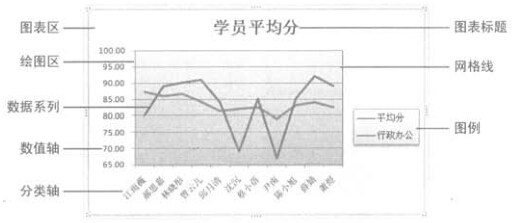
 400-685-0732(7x24小時(shí))
400-685-0732(7x24小時(shí)) 關(guān)注文軍
關(guān)注文軍

